كيفية طباعة رسائل البريد الإلكتروني دون أن يتم قطعها من الجانب في Outlook؟
عند طباعة بريد إلكتروني في Outlook، يتم قطع جسم الرسالة من الجهة اليسرى أو اليمنى نتيجة صورة عريضة، جدول، أو كائنات أخرى. هذه الطريقة ستقدم حلول لطباعة البريد الإلكتروني دون أن يتم قطعه في Outlook.
- طباعة رسائل البريد الإلكتروني دون أن يتم قطعها من الجانب باستخدام هوامش ضيقة وتنسيق أفقي
- طباعة رسائل البريد الإلكتروني دون أن يتم قطعها من الجانب باستخدام التنسيق الأفقي والتكيف مع الحجم
طباعة رسائل البريد الإلكتروني دون أن يتم قطعها من الجانب باستخدام هوامش ضيقة وتنسيق أفقي
سترشدك هذه الطريقة لتغيير اتجاه الورقة من عمودي إلى أفقي، وتضييق هوامش الورقة لمنع جسم الرسالة من القطع عند الطباعة في Outlook.
1. حدد البريد الإلكتروني الذي تريد طباعته، ثم انقر على "ملف" > "طباعة".
2. الآن يرجى تحديد الطابعة التي ستستخدمها للطباعة، واختيار "نمط المذكرة" من قسم "الإعدادات"، ثم انقر على زر "خيارات الطباعة".
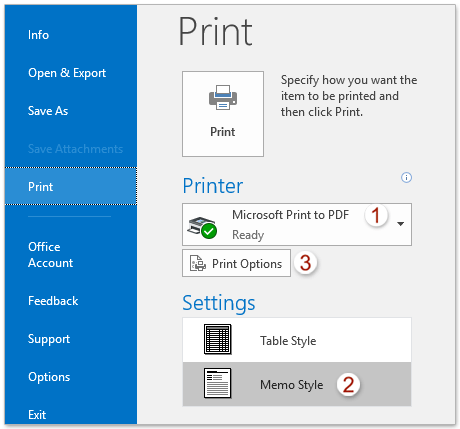
3. في مربع الحوار طباعة، انقر على زر "إعداد الصفحة".
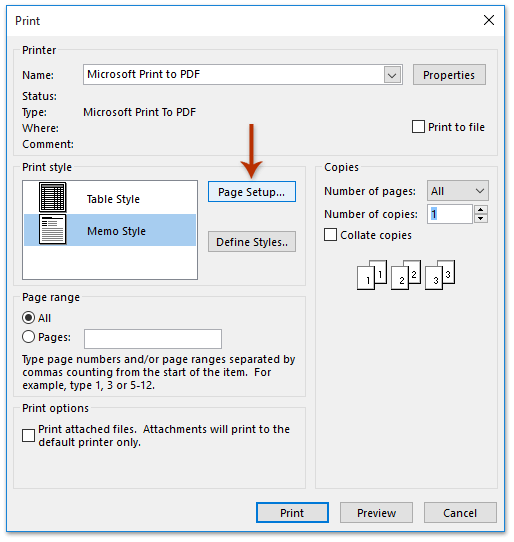
4. في مربع الحوار إعداد الصفحة: نمط المذكرة، انتقل إلى تبويب "الورقة"، واضبط الهوامش والاتجاه كما يلي:
- في قسم "الهوامش"، أدخل أرقامًا أصغر لتقليص الهوامش.
- في قسم "الاتجاه"، حدد "أفقي".
ثم انقر على "موافق".

5. عد إلى مربع الحوار طباعة، انقر على "طباعة" لطباعة مباشرة، أو انقر على "معاينة" للتحقق من التصميم قبل الطباعة.
طباعة رسائل البريد الإلكتروني دون أن يتم قطعها من الجانب باستخدام التنسيق الأفقي والتكيف مع الحجم
إذا كان لديك أدوات Kutools لـ Outlook مثبتة، يمكنك استخدام ميزة "طباعة متقدمة" لتقليل حجم البريد الإلكتروني ليتناسب مع الورقة عند الطباعة في Outlook.
1. حدد البريد الإلكتروني الذي تريد طباعته، ثم انقر على "Kutools Plus" > "طباعة متقدمة".

2. في مربع الحوار طباعة متقدمة الذي يفتح، انقر على زر "معاينة".
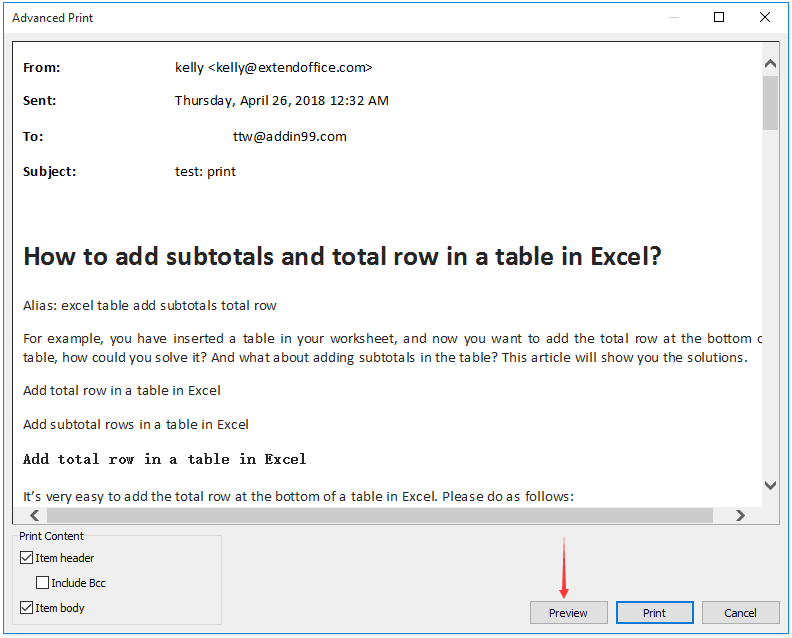
3. في مربع الحوار معاينة الطباعة، انقر على زر "أفقي"، واختر "التكيف مع الحجم" من القائمة المنسدلة على اليمين، ثم انقر على زر "طباعة".
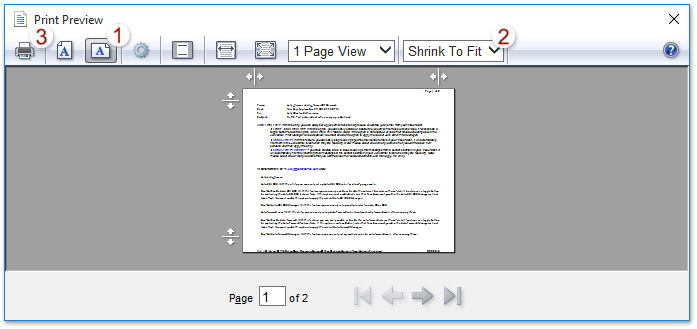
ملاحظة: يمكنك أيضًا النقر على زر "إعداد الصفحة"، ثم في مربع الحوار إعداد الصفحة:
- حدد "أفقي"
- فعّل "تمكين التكيف مع الحجم"
- اضبط الهوامش حسب الحاجة
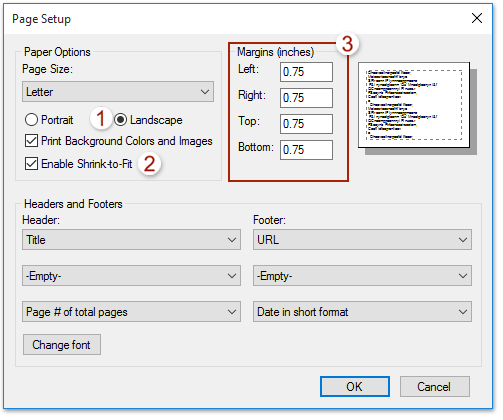
4. في مربع الحوار الطباعة النهائي، حدد الطابعة وانقر على "طباعة".
عرض توضيحي: طباعة رسائل البريد الإلكتروني دون أن يتم قطعها من الجانب في Outlook
مقالات ذات صلة
طباعة رسائل البريد الإلكتروني بترتيب زمني (عكس الترتيب) في Outlook
طباعة جهات الاتصال مع الملاحظات أو ملاحظات جهات الاتصال فقط في Outlook
طباعة بريد إلكتروني بما في ذلك صورة الخلفية / اللون في Outlook
أفضل أدوات تعزيز الإنتاجية في المكتب
خبر عاجل: Kutools لـ Outlook يطلق إصدارًا مجانيًا!
جرب الإصدار الجديد كليًا من Kutools لـ Outlook مع أكثر من100 ميزة مذهلة! انقر لتنزيل الآن!
📧 أتمتة البريد الإلكتروني: الرد التلقائي (متوفر لـ POP وIMAP) / جدولة إرسال البريد الإلكتروني / نسخة تلقائية/مخفية بناءً على القاعدة عند إرسال البريد / التحويل التلقائي (قاعدة متقدمة) / إضافة التحية تلقائيًا / تقسيم تلقائي لرسائل البريد الإلكتروني متعددة المستلمين إلى رسائل فردية ...
📨 إدارة البريد الإلكتروني: استدعاء البريد الإلكتروني / حظر رسائل التصيد بناءً على الموضوعات أو أخرى / حذف البريد الإلكتروني المكرر / البحث المتقدم / تنظيم المجلدات ...
📁 إعدادات المرفقات الاحترافية: حفظ دفعة / فصل دفعة / ضغط دفعة / حفظ تلقائي / تفصيل تلقائي / ضغط تلقائي ...
🌟 جمالية الواجهة: 😊 المزيد من الرموز التعبيرية الجميلة والرائعة / تذكيرك عند وصول رسائل البريد الهامة / تصغير Outlook بدلًا من الإغلاق ...
👍 ميزات بنقرة واحدة: الرد على الجميع مع المرفقات / البريد الإلكتروني المضاد للتصيد / 🕘 عرض المنطقة الزمنية للمرسل ...
👩🏼🤝👩🏻 جهات الاتصال والتقويم: إضافة دفعة لجهات الاتصال من البريد الإلكتروني المحدد / تقسيم مجموعة جهات الاتصال إلى مجموعات فردية / إزالة تذكير عيد الميلاد ...
استخدم Kutools بلغتك المفضلة – يدعم الإنجليزية والإسبانية والألمانية والفرنسية والصينية وأكثر من40 لغة أخرى!
افتح Kutools لـ Outlook فورًا بنقرة واحدة. لا تنتظر، قم بالتنزيل الآن وارتقِ بإنتاجيتك!


🚀 تنزيل بنقرة واحدة — احصل على جميع إضافات Office
موصى به بقوة: Kutools لـ Office (خمسة في واحد)
بنقرة واحدة يمكنك تنزيل خمسة برامج تثبيت مرة واحدة — Kutools لـ Excel وOutlook وWord وPowerPoint وOffice Tab Pro. انقر لتنزيل الآن!
- ✅ سهولة بنقرة واحدة: قم بتنزيل جميع حزم التثبيت الخمسة دفعة واحدة.
- 🚀 جاهز لأي مهمة في Office: ثبّت الإضافات التي تحتاجها وقتما تشاء.
- 🧰 يتضمن: Kutools لـ Excel / Kutools لـ Outlook / Kutools لـ Word / Office Tab Pro / Kutools لـ PowerPoint